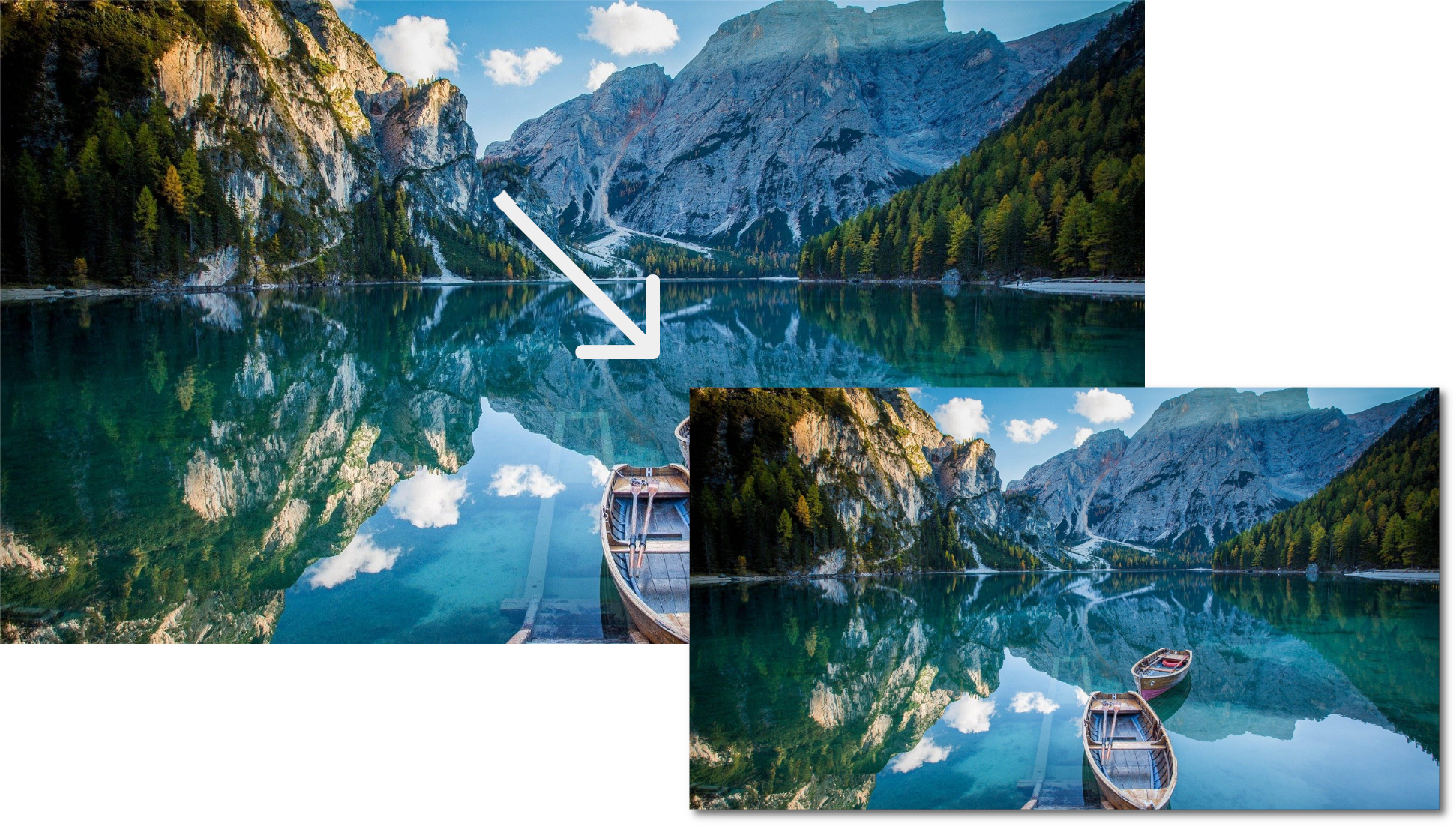Írtam már korábban a képekről és azok fontosságáról, szerepéről a weboldalon. Most egy kicsit a gyakorlati oldalról fogjuk megközelíteni a témát.
A WordPress egyik előnye, hogy bárki könnyen fel tudja tölteni tartalmat. A szöveges résszel nincs is sok tennivaló, de nem úgy a képekkel.
Ügyfeleim közöl sokan azért választják a WordPresset, hogy ők maguk is módosíthassák a tartalmat. Ebben a cikkben most azoknak kívánok segítséget nyújtani, akik úgy döntöttek, hogy maguk töltik fel a képeket is.
A méret igenis számít
Hogy miért? Mert nem mindegy, hogy mennyi idő alatt tölti be a böngésző a képet. Sokaknak nincs türelme erre várni. Az sem mindegy, hogy ha valaki pl. mobilnetet használ és ott várja a kép betöltődését. Ráadásul SEO szempontból is van jelentősége.
A fényképezőgéppel, telefonnal készített képek – ha nem állítjuk be kifejezetten a készüléket arra, hogy a weboldalra szánjuk – nagy felbontásúak, nagy méretűek lesznek. Amennyiben csak később gondoljuk úgy, hogy „jó lesz ez a weboldalra is”, foglalkozni kell vele. Az ajánlott méret max. 1 MB, de inkább legyen kisebb, a felbontás pedig 72 dpi ( dot per inch).
Két ingyenesen használható alkalmazást mutatok:
1. Az egyik a https://imagecompressor.com/. Itt egyszerre több képet is fel lehet tölteni, simán csak behúzzuk, vagy az „upload file”-ra kattintva feltöltjük az átméretezni kívánt képet. Itt egyszerre maximum 20 képpel dolgozhatunk. Ha feltöltöttük a képeket elkezdődik az átméretezés, illetve még a képek alatt megjelenő csúszkán is lehet a beállításokon módosítani. Ha elkészültek a képek átméretezése, akítv lesz a „download all” gomb. A képeket egy zip (tömörített) file formájában kapjuk meg. Ezt „kicsomagolva” találjuk a képeinket.
2. A másik a https://imageresizer.com/ Ennek a használata is egyszerű, még annak is, aki nem beszél angolul. Vagy feltöltjük, vagy behúzzuk az átméretezni kívánt képet, majd a az első „vágás”, azaz „Crop image”-re kattintva beállíthatjuk azt a méretet, amit szeretnék, majd letöltjük. Itt állíthatunk még képarányt is. Van fizetős verzója is. Az ingyenesben napi 10 képpel lehet dolgozni. Akinek csak ritkán van szüksége erre, az ingyenes verzió pont megfelel.
A háttér eltávolításának egyik leggyorsabb módja a https://www.remove.bg/ oldal használata. A korábbi két alkalmazáshoz hasonlóan vagy csak behúzzuk ide is a kiválasztott képet, vagy feltöltjük. Mielőtt letöltenénk a kész képet, a rendszer megmutatja milyen lesz. Ha elégedettek vagyunk azzal, amit látunk, akkor letölthetjük. Ez korábban ingyenes volt, de már nem az. Nem nagy összeg az előfizetés, nem kell mélyen a zsebünkbe nyúlni. Természetesen sok más lehetőség áll a rendelkezésünkre még az interneten.
Természetesen léteznek még módszerek, de most csak egy néhány egyszerű, de fontos dolgot szerettem volna megmutatni.